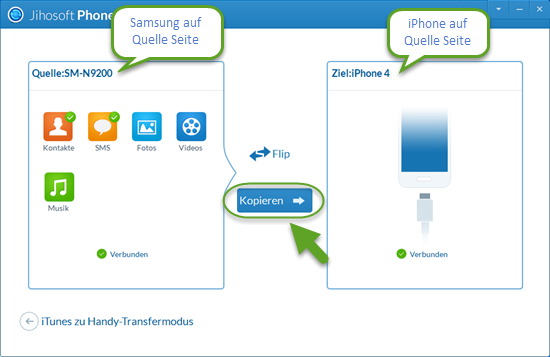Kann ich Kontakte, SMS vom Samsung Galaxy zum iPhone übertragen

“Mein altes Samsung Handy ist aus der Mode gekommen und ich habe gerade ein neues iPhone 6 bekommen, kann ich Kontakte vom Samsung Galaxy aufs iPhone-6 übertragen?”- fragte Allen.
“Ich will einige SMS Nachrichten mit meinen gutem Freund teilen, aber mein Handy ist ein Samsung-Galaxy, seins ist ein iPhone 5s, kann ich SMSe vom Samsung aufs iPhone übertragen? ”- fragte Lucy
Genau, schätze, Sie sind vertraut mit solchen Situationen. Sind Sie neugierig, wie man vom Samsung Kontakte, SMSe ins iPhone importiert? Natürlich gibt es mehr als eine Lösung, um die Arbeit zu tun, aber die meisten von ihnen involvieren komplizierte Vorgangsweisen. Wenn Sie nach einem einfacheren Verfahren suchen, können Sie die Methode versuchen, die unten vorgeschlagen wird.
Mit einem ganz bestimmten Tool zur Hand, könnten die Dinge nicht einfacher sein. Hier empfehlen wir Ihnen aufrichtig Handydatenübertragung, das ein von Jihosoft entwickeltes professionelles Programm ist.
Das Programm bietet Ihnen mit einer Ein-Klick Lösung an, Kontakte, SMSe vom Galaxy S8 (Plus)/ S7 (Edge)/ S6 (Edge)/ S5/ S4 zum iPhone X/ 8 (Plus)/ 7 (Plus)/ SE/ 6S (Plus)/ 5s usw. zu kopieren.
Neben der Samsung Galaxy S Serie, kann dieses Programm auch Telefonnummern, SMSe vom Samsung Note 8/ Note 7/ Note 5/ Note 4/ Note 3/ Note 2, Samsung Galaxy Tab 4/ Tab 3/ Tab 2/ Tab zum iPhone übertragen.
Es wird nicht viel Zeit in Anspruch nehmen und es werden während der Übertragung keine Daten verloren gehen. Tatsächlich, wie der Name schon sagt, kann diese Software auch dazu verwendet werden, um Fotos, Videos, Musik von Android auf das iPhone zu übertragen. Also, wenn Sie ein Android-Gerät wie Samsung, HTC, Sony, LG, Google, Motorola, Huawei haben und Sie wollen Daten vom Android aufs iPhone übertragen, ist diese Software eine gute Wahl für Sie.
Ein-Klick Lösung, um Kontakte, SMSe, Anrufprotokolle vom Samsung Galaxy zum iPhone zu übertragen
1.Starten Sie das Programm auf dem Computer
2.Schalten Sie die USB Debugging-Option im Samsung-Gerät an
3.Schliessen Sie das Samsung Handy und das iPhone an den Computer an
Tipp: Die Flip-Taste funktioniert wie das Wechseln der Anzeige der Handys auf beiden Seiten.
4.Wählen Sie “Kontakte, SMS, Anrufliste” und klicken Sie auf “Kopieren”